Как искать сообщения Facebook во всех или определенных беседах
Вы ищете конкретный разговор в Facebook, который у вас был с одним из ваших друзей в мессенджере? Или, может быть, вы хотите найти все разговоры, содержащие определенную фразу или слово в Facebook Messenger. Если это похоже на вашу историю, то у нас есть решение для того, что описано в этом руководстве. В приложениях Facebook Messenger для Android и iPhone пока нет функции поиска. Но вы можете использовать веб-сайт Facebook для простого поиска сообщений Facebook на компьютере или в браузере вашего смартфона.
Кроме того, мы также упомянули способы поиск на странице и в группе Facebook для конкретных сообщений на сайте, а также в приложении Facebook с помощью слов или фраз, которые вы помните из постов. Итак, позвольте добраться до него.
Contents [show]
Поиск сообщений в Facebook
Со временем мы обнаруживаем, что имеем огромный архив сообщений. Это делает поиск определенного разговора в мессенджере действительно утомительным и трудоемким. Но кто сказал, что искать надо вручную. Выполните следующие действия, чтобы быстро найти старые сообщения в Facebook Messenger.
1. Посетите веб-сайт Facebook на компьютере или в браузере ПК и войдите в свою учетную запись, если вы еще этого не сделали.
2. На главном экране нажмите Мессенджере на левой боковой панели.
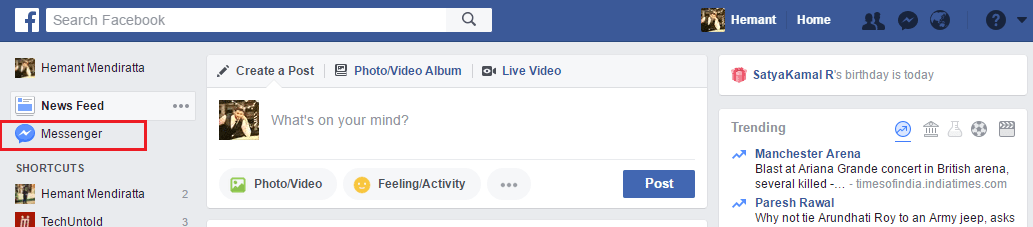
3. Это приведет вас к экрану Messenger со списком всех ваших разговоров. Теперь, если вы хотите поиск во всех ваших разговорах затем нажмите Поиск в мессенджере текстовое поле на левой боковой панели в верхней части разговоров. Введите искомое слово или фразу.
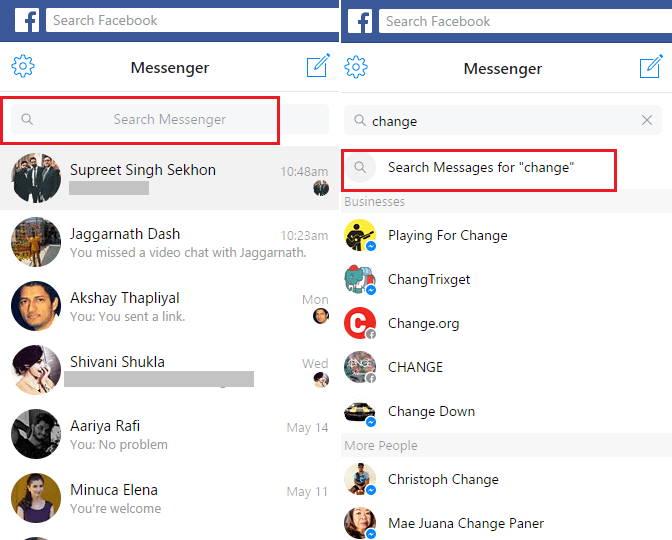
4. Это покажет всех пользователей со словом, которое вы ввели выше, но чуть выше перечисленных пользователей обратите внимание на опцию, которая говорит: Поиск сообщений по ключевому слову, Нажмите здесь.
5. Появятся все разговоры, содержащие это ключевое слово или фразу. Вы можете нажать на нужный, чтобы увидеть сообщения. Нажмите на стрелка вверх или вниз вверху слева в разговоре, чтобы быстро перейти к вхождениям этого ключевого слова в этом конкретном разговоре.

6. Если вы хотите выполнить поиск только в беседе определенного друга, выберите эту беседу, щелкнув ее на экране ветки Messenger. С правой стороны нажмите на Искать в беседе. Введите желаемое ключевое слово, затем нажмите Enter или нажмите Поиск в правой части поля поиска.
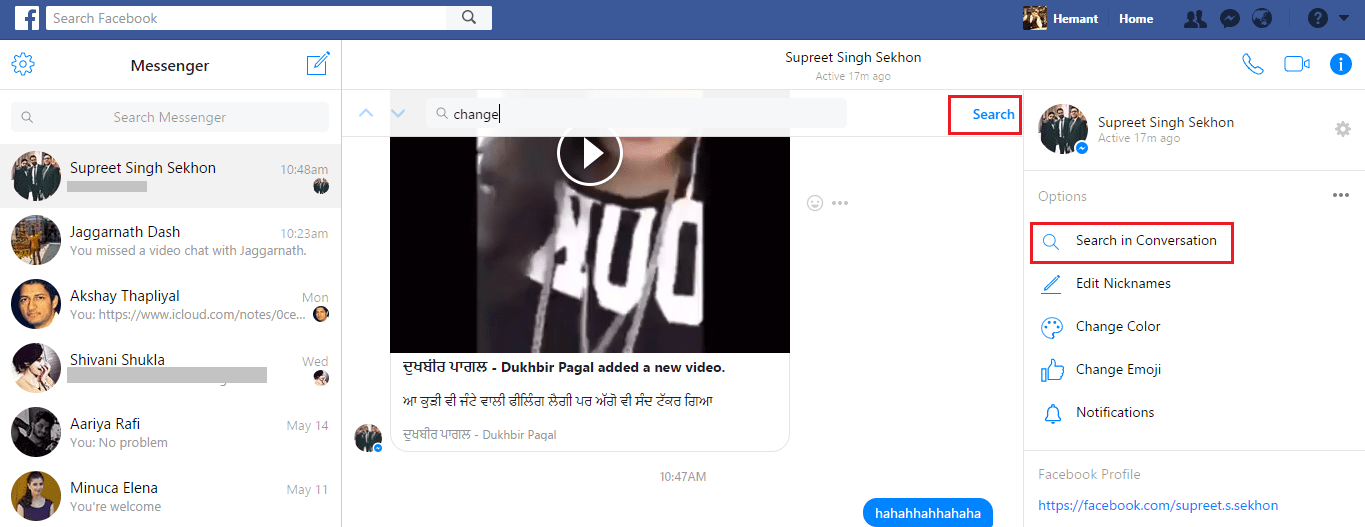
Поиск старых сообщений в мессенджере с Android или iPhone
Как я упоминал ранее, приложение Messenger в настоящее время не имеет функции поиска. Но если вы хотите искать сообщения Facebook на iPhone или Android, вы можете открыть веб-сайт Facebook в браузере своего смартфона и выполнить те же действия, что и выше.
Поиск на странице и в группе Facebook для конкретных сообщений
Примечание: если вам действительно повезет, то это может оказаться закреплённый пост в фейсбуке так как он появится в верхней части группы или страницы.
Если вы не найдете его вверху, на веб-сайте Facebook есть встроенная функция поиска, а также приложение для поиска определенных сообщений. Вот как.
Найти старую публикацию в группе Facebook
Веб-сайт Facebook
1. Откройте Facebook в веб-браузере и войдите в систему.
2. Перейдите на временную шкалу группы, в которой вы хотите найти сообщение.
3. Прямо под обложкой группы вы найдете строку поиска по названию «Искать в этой группе“. Введите фразу/ключевые слова, которые вы помните из этого поста, и нажмите Enter.
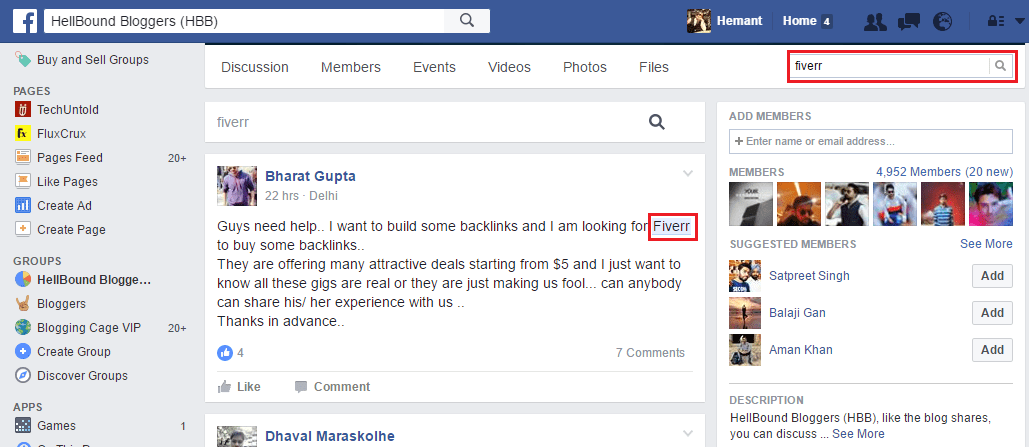
Будут показаны все сообщения в группе, содержащие эту фразу в самом сообщении и комментариях. Это позволяет очень легко найти конкретную публикацию в группе Facebook.
Facebook App
Шаги и снимок экрана взяты из приложения для iOS, но процедура в основном такая же и для Android.
1. Посетите временную шкалу нужной группы в приложении Facebook.
2. Теперь либо нажмите на панель поиска вверху, либо Поиск вариант прямо под фотографией на обложке, как показано на изображении ниже.

3. Введите фразу/ключевые слова, которые вы помните из этого поста, и нажмите Поиск.
Будут показаны все сообщения с этим ключевым словом в комментариях или сообщениях. Это значительно упрощает поиск старого поста.
Рекомендуется: Как найти и посмотреть понравившиеся страницы на Facebook
Поиск на странице Facebook для конкретных сообщений
1. Откройте Facebook в веб-браузере и войдите в систему.
2. Посетите временную шкалу страницы, на которой вы хотите найти конкретную публикацию.
3. На правой боковой панели под фотографией на обложке есть строка поиска по имени Поиск сообщений на этой странице. Введите ключевое слово, которое вы помните из поста, и нажмите Enter.
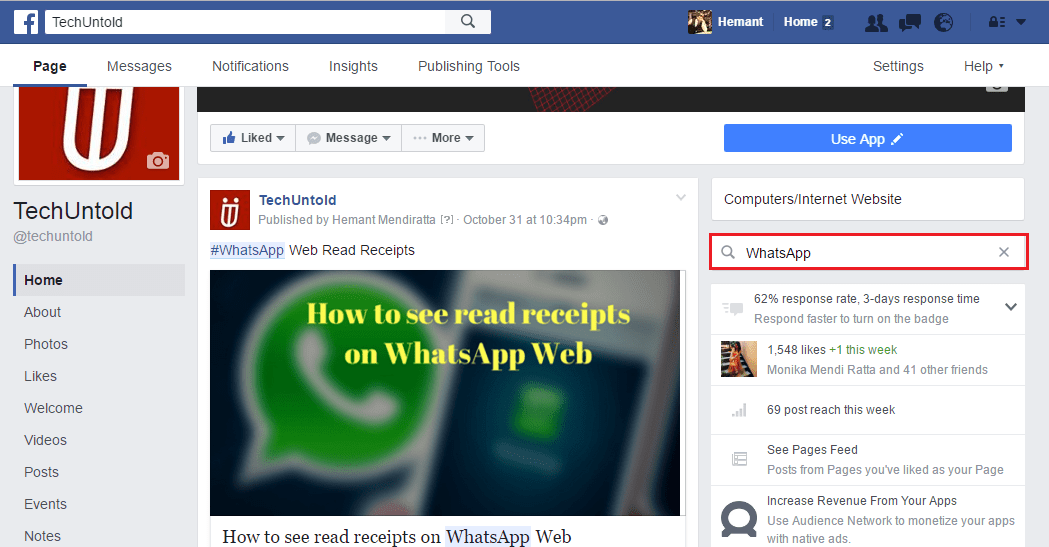
Появятся все сообщения, содержащие это ключевое слово, и вы сможете легко найти нужный пост на этой странице.
Мы желаем, чтобы после прочтения этой статьи вы смогли найти старые сообщения в Facebook Messenger, а также старые и конкретные публикации на странице и в группе Facebook. Если руководство оказалось полезным, поделитесь им в социальных сетях.
последние статьи